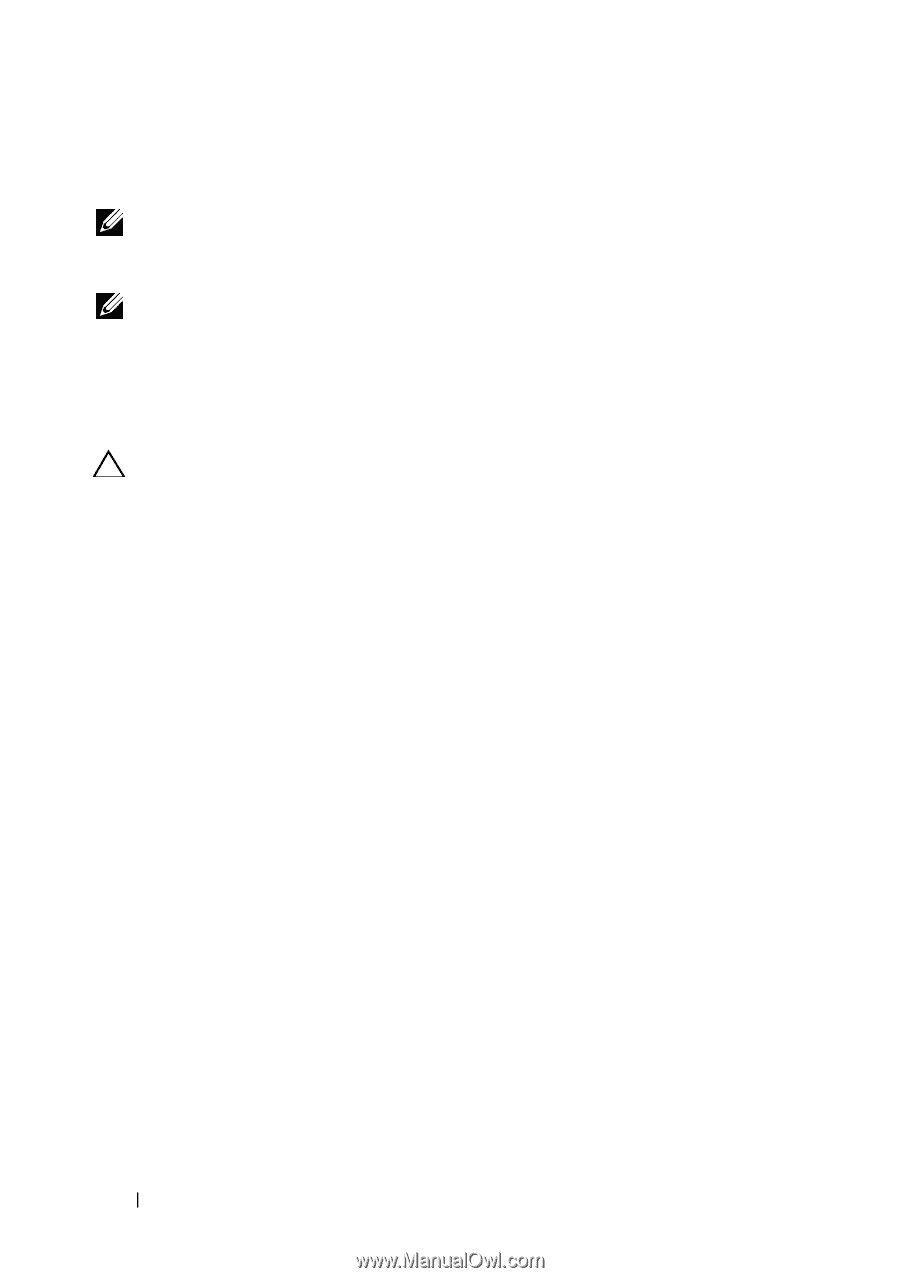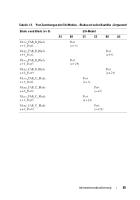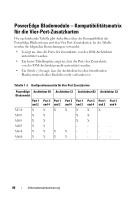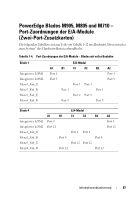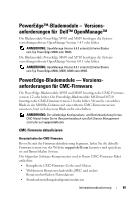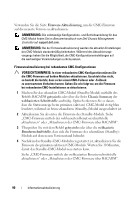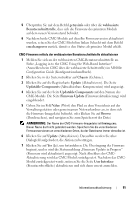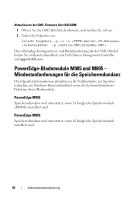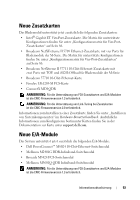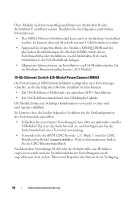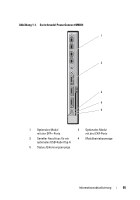Dell PowerEdge M520 Information Update - Page 90
Aktualisieren Sie als erstes die Firmware des Standby-Moduls. Siehe
 |
View all Dell PowerEdge M520 manuals
Add to My Manuals
Save this manual to your list of manuals |
Page 90 highlights
Verwenden Sie die Seite Firmware-Aktualisierung, um die CMC-Firmware auf die neueste Version zu aktualisieren. ANMERKUNG: Die vollständige Konfigurations- und Betriebsanleitung für das CMC-Modul finden Sie im Benutzerhandbuch zum Dell Chassis Management Controller auf support.dell.com. ANMERKUNG: Bei der Firmwareaktualisierung werden die aktuellen Einstellungen des CMC-Moduls standardmäßig beibehalten. Während des Aktualisierungsvorgangs haben Sie die Möglichkeit, die CMC-Konfigurationseinstellungen auf die werkseitigen Voreinstellungen zurückzusetzen. Firmwareaktualisierung bei redundanten CMC-Konfigurationen VORSICHTSHINWEIS: In einer redundanten CMC-Konfiguration müssen Sie die CMC-Firmware auf beiden Modulen aktualisieren. Geschieht dies nicht, so besteht die Gefahr, dass es bei einem CMC-Failover oder -Failback zu unerwartetem Verhalten kommt. Gehen Sie wie folgt vor, um die Firmware bei redundanten CMC-Installationen zu aktualisieren. 1 Machen Sie das sekundäre CMC-Modul (Standby-Modul) mithilfe des Befehls RACADM getsysinfo oder über die Seite Chassis Summary der webbasierten Schnittstelle ausfindig. Optisch erkennen Sie es daran, dass die Statusanzeige beim primären (aktiven) CMC-Modul stetig blau leuchtet, während sie beim sekundären (Standby-)Modul ausgeschaltet ist. 2 Aktualisieren Sie als erstes die Firmware des Standby-Moduls. Siehe „CMC-Firmware mittels der webbasierten Benutzerschnittstelle aktualisieren" oder „Aktualisieren der CMC-Firmware über RACADM". 3 Überprüfen Sie mit dem Befehl getsysinfo oder über die webbasierte Benutzerschnittstelle, dass sich die Firmware des sekundären (Standby)Moduls auf dem neuen Versionsstand befindet. 4 Nachdem das Standby-CMC-Modul neu gestartet ist, aktualisieren Sie die Firmware des primären (aktiven) CMC-Moduls. Warten Sie 10 Minuten, damit das Standby-CMC-Modul neu starten kann. Siehe „CMC-Firmware mittels der webbasierten Benutzerschnittstelle aktualisieren" oder „Aktualisieren der CMC-Firmware über RACADM". 90 Informationsaktualisierung